火狐浏览器多用户配置文件怎么设置?
发布时间:2017-01-04 来源:查字典编辑
摘要:在日常办公中,我们经常需要浏览器可以在不同的环境下实现不同的配置,特别是工作中需要多用户来处理不同任务的时候,而火狐浏览器是目前最实用的一个...
在日常办公中,我们经常需要浏览器可以在不同的环境下实现不同的配置,特别是工作中需要多用户来处理不同任务的时候,而火狐浏览器是目前最实用的一个多用户配置的浏览器,那我们该怎么设置使用呢?
1、电脑下载一个火狐浏览器,安装后桌面上将自动添加一个火狐浏览器快捷方式图标,右键点击火狐浏览器快捷方式,选择属性,弹出火狐浏览器属性
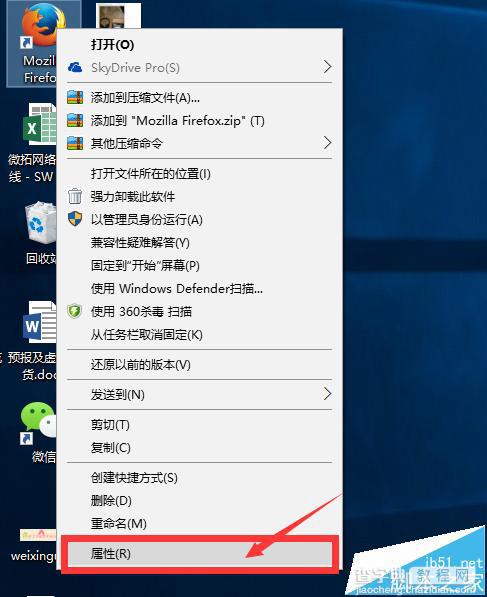
2、选择快捷方式,如图,在目标后面添加“ -no-remote -profilemanager”,需要注意的是,-no前面需要一个空格,-remote和-profilemanager之间也需要一个空格。然后点击确认。
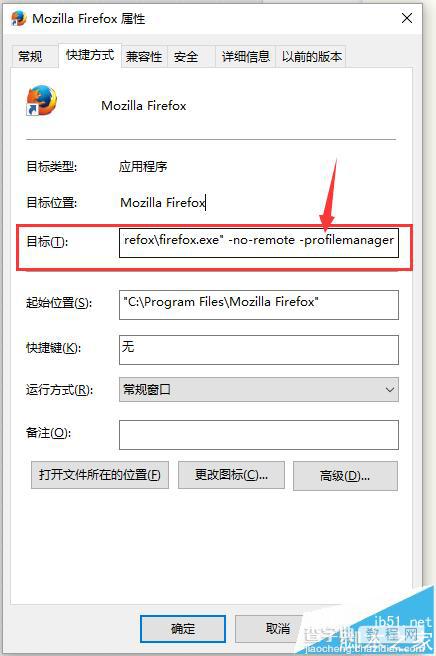
3、最后我们回到桌面上左键双击打开火狐浏览器,就会弹出火狐的选择用户配置文件,接下来我们就可以根据自己的需求创建配置文件、重命名配置文件以及删除配置文件。
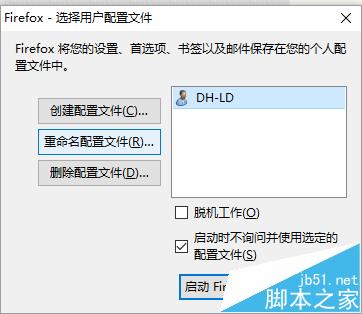
4、点击创建配置文件,就会弹出创建配置文件向导,如下图,界面将会引导我们一步步创建配置文件,点击下一步。
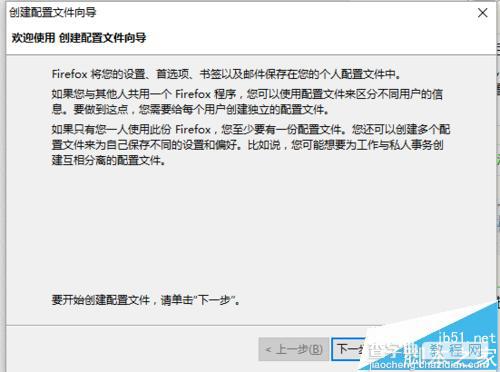
5、输入我们自定义的配置文件名称,以及点击文件夹,选择我们需要将相关用户数据保存到的文件夹,点击完成,这样新的用户就建成了。
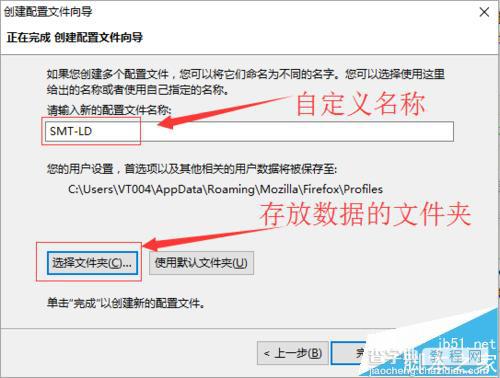

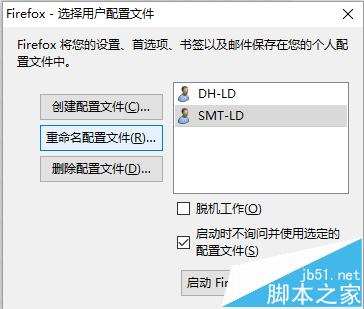
6、最后我们只需要点击所设置的对应配置用户,然后启动Firefox,就可以打开对应的用户的浏览器。值得一提的是,他们之间是互不干扰的,我们可以根据不同用户设置不同的配置。
注意事项:
快捷方式中目标填写的时候空格一定不能忘记,否则设置将不成功。


